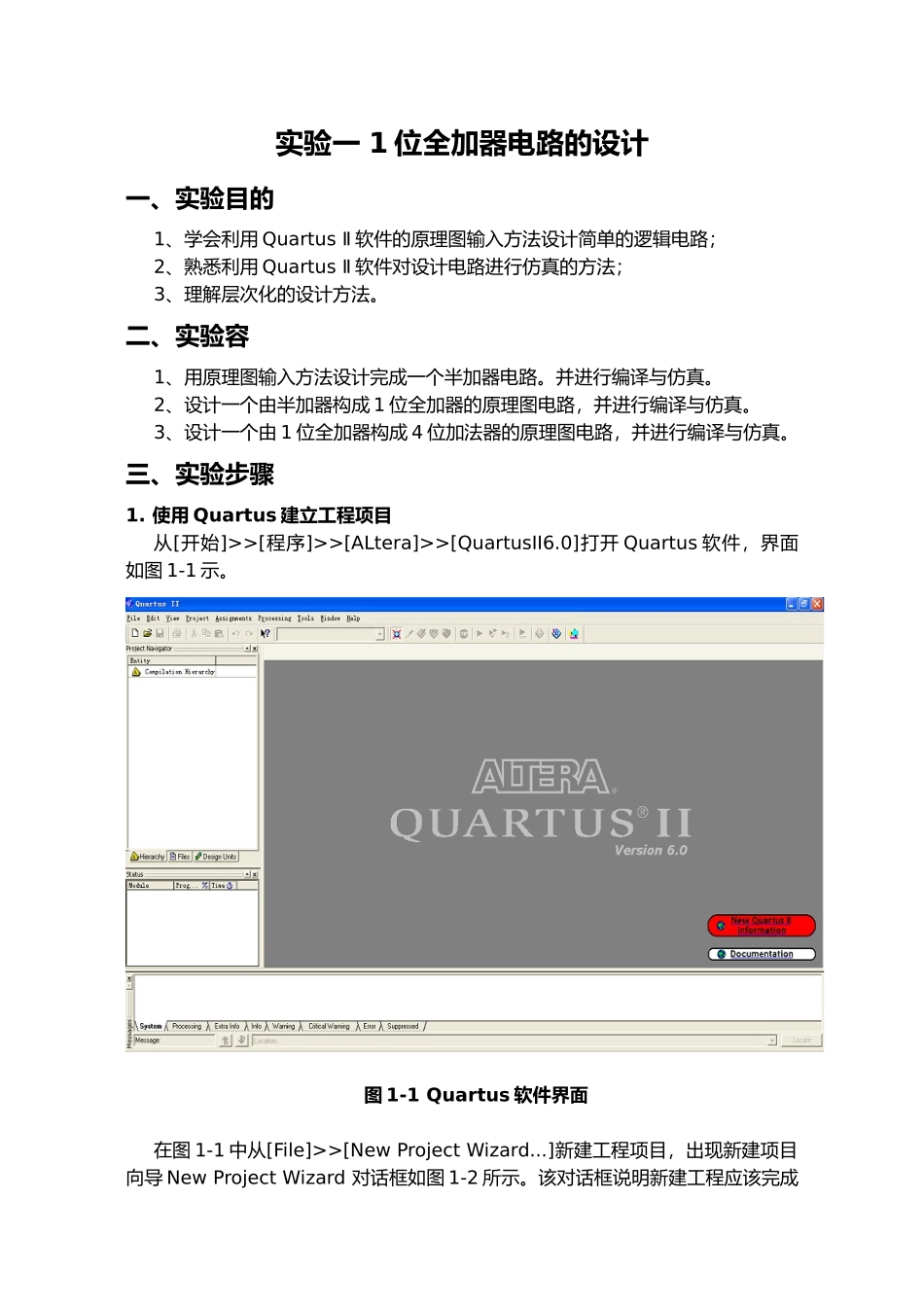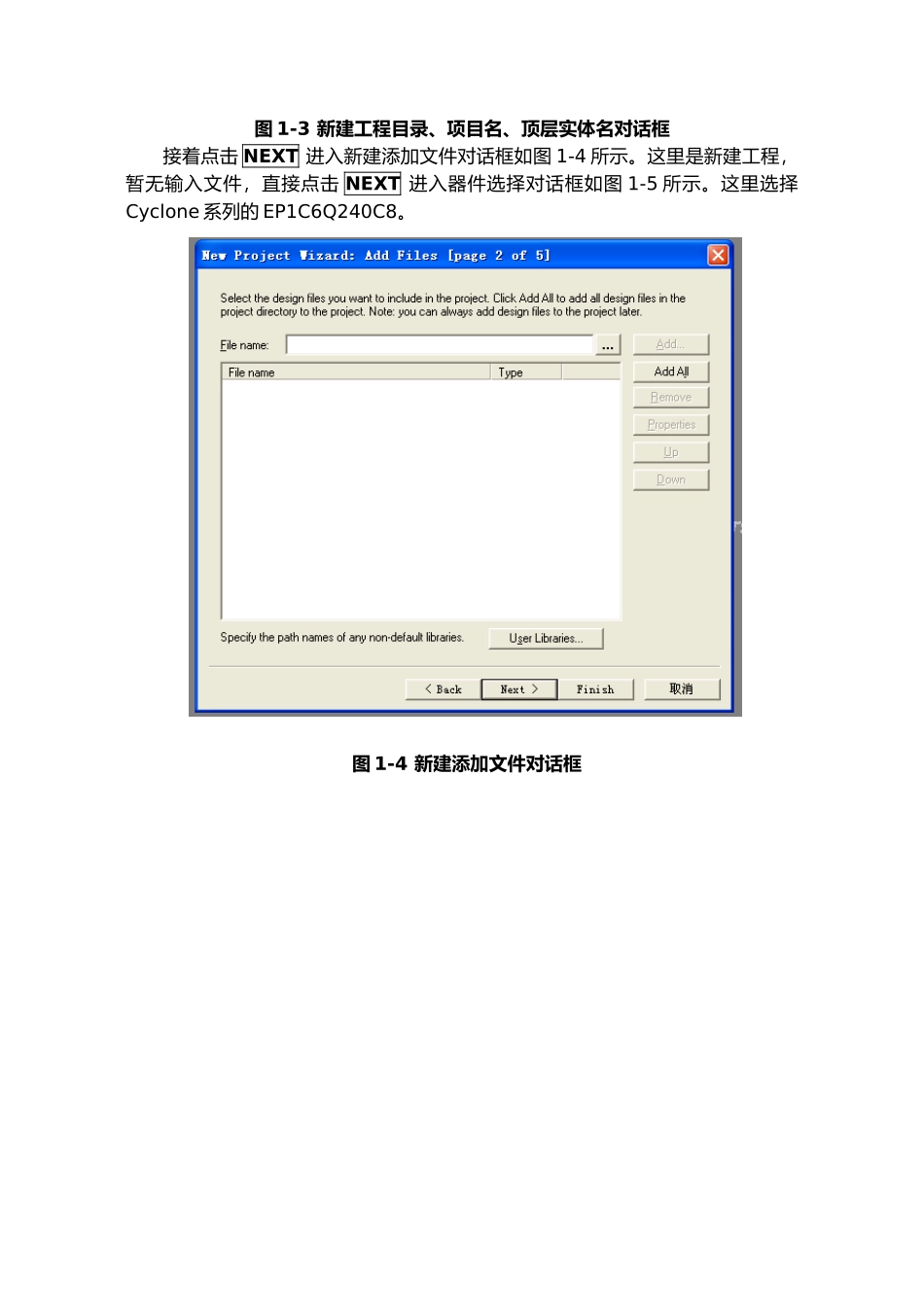实验一 1 位全加器电路的设计一、实验目的1、学会利用 Quartus Ⅱ 软件的原理图输入方法设计简单的逻辑电路;2、熟悉利用 Quartus Ⅱ 软件对设计电路进行仿真的方法;3、理解层次化的设计方法。二、实验容1、用原理图输入方法设计完成一个半加器电路。并进行编译与仿真。2、设计一个由半加器构成 1 位全加器的原理图电路,并进行编译与仿真。3、设计一个由 1 位全加器构成 4 位加法器的原理图电路,并进行编译与仿真。三、实验步骤1. 使用 Quartus 建立工程项目从[开始]>>[程序]>>[ALtera]>>[QuartusII6.0]打开 Quartus 软件,界面如图 1-1 示。图 1-1 Quartus 软件界面在图 1-1 中从[File]>>[New Project Wizard...]新建工程项目,出现新建项目向导 New Project Wizard 对话框如图 1-2 所示。该对话框说明新建工程应该完成的工作。在图 1-2 中点击 NEXT 进入新建项目目录、项目名称和顶层实体对话框,如图1-3 所示,顶层实体名与项目名可以不同,也可以不同。输入项目目录如 E:\0512301\ first、工程项目名称和顶层实体名同为 fadder。图 1-2 新建工程向导说明对话框图 1-3 新建工程目录、项目名、顶层实体名对话框接着点击 NEXT 进入新建添加文件对话框如图 1-4 所示。这里是新建工程,暂无输入文件,直接点击 NEXT 进入器件选择对话框如图 1-5 所示。这里选择Cyclone 系列的 EP1C6Q240C8。图 1-4 新建添加文件对话框图 1-5 器件选择对话框点击 NEXT 进入添加第三方 EDA 开发工具对话框如图 1-6 所示。图 1-6 添加第三方 EDA 开发工具对话框本实验只利用 Quartus 集成环境开发,不使用其它 EDA 开发工具,直接点击NEXT 进入工程信息报告对话框如图 1-7 所示。点击 Finish 完成新建工程项目的建立如图 1-8 示。图 1-7 工程信息报告对话框图 1-8 工程项目建立完成界面2、新建半加器原理图文件在图 1-8 中从[File]>>[New.]打开新建文件对话框如图 1-9 所示。选择 Block Diaoram/Schematic File 按 OK 按 钮 建 立 图 形 设 计 文 件 。 缺 省 名 为Block1.bdf 如图 1-10 所示。图 1-9 新建文件对话框图 1-10 新建 Block1.bdf 界面在 Block1.bdf 窗口中任意处双击,弹出添加元件符号对话框图,这里先选择一个与门如图 1-11 所示。图 1-11 添加元件符号对话框 单击 OK 。与门符号被附在鼠标指针上,在 Block1.bdf ...